Kumaha ngagunakeun fitur multitasking layar iPadOS 15
Kalayan tambahan fitur anyar pikeun layar Utama sareng Catetan Gancang dina iPadOS 15, Apple parantos ningkatkeun pangalaman seueur tugas sacara signifikan, janten langkung gampang sareng langkung intuitif dianggo dibandingkeun sareng versi sistem operasi sateuacana. Ayeuna anjeun tiasa langkung hadé ngatur aplikasi, layar pamisah sareng tampilan widget nganggo pigura Slide-over dina cara anu pikaresepeun. Dina kontéks ieu, hayu urang terang kumaha ngagunakeun fitur seueur tugas anyar dina iPadOS 15 sareng tip sareng fitur disumputkeun anu disebatkeun di dieu.
Naon anu robih pikeun seueur tugas di iPadOS 15?
Sateuacanna, pangguna ngan ukur tiasa milih aplikasi dina Dock pikeun seueur tugas dina iPad. Tapi ayeuna, pangguna tiasa milih aplikasi naon waé anu aya dina layar utama atanapi dina Perpustakaan Aplikasi teras nahan éta dina tampilan layar pamisah atanapi mode Slide-over.
Salaku tambahan, dina iPadOS 14, pangguna tiasa nganggo sababaraha aplikasi ngan ukur nganggo sikep sered-sareng-leupaskeun tina Dock. Sanaos metodeu ieu masih tiasa dianggo dina iPadOS 15, ayeuna aya ikon tilu titik anyar di tengah jandela anu ayeuna aktip anu ngabantosan seueur tugas. Salaku tambahan, sababaraha aplikasi sapertos aplikasi Mail ngamungkinkeun peluncuran jandela tengah ngambang.
Hayu urang tingali sacara rinci kumaha ngagunakeun seueur tugas dina iPadOS 15 dituturkeun ku sababaraha tip.
Kumaha carana nempatkeun aplikasi kana modeu seueur tugas
Aya dua cara (heubeul sareng énggal) pikeun ngagunakeun modeu seueur tugas dina iPad.
Cara anyar pikeun seueur tugas dina iPad
Kalayan metodeu anyar, anjeun tiasa ngaksés modeu seueur tugas tina ménu di luhur aplikasi. Jang ngalampahkeun ieu, buka aplikasi naon waé dina iPad anjeun, teras ketok ikon tilu titik di tengah jandela. Anjeun bakal dibere tilu pilihan: Slide Over, Split Screen View, sareng Full Screen, sareng anjeun bakal disambut.
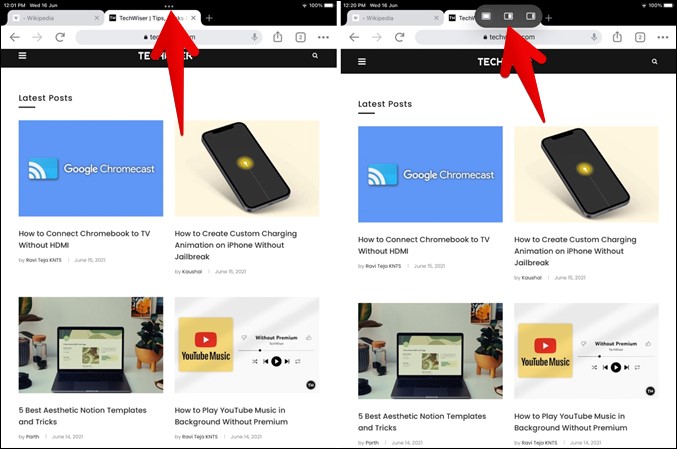
Éta mangrupikeun mode anu sami anu aya dina iPadOS 14. Ieu tinjauan ringkes ngeunaan tilu pilihan:
- Ikon kahiji ti katuhu tiasa nempatkeun aplikasi ayeuna kana mode Slide Over sareng ngamungkinkeun anjeun milih aplikasi primér ku muka layar utama. Nalika aplikasi disimpen dina modeu Geser Leuwih, nembongan dina aplikasi utama dina ukuran jandela leutik, sarta jandela ieu bisa disumputkeun ku cara ngageser ka sisi kénca atawa katuhu. Jandéla tiasa diaksés iraha waé ku cara ngusap ti sisi ka layar, sareng sababaraha aplikasi tiasa disimpen dina modeu Geser.
- Ikon kadua, atanapi tengah, nempatkeun aplikasi ayeuna kana mode tampilan layar pamisah, sareng nyarankeun anjeun milih aplikasi anu sanés pikeun layar pamisah. Modeu ieu ngamungkinkeun anjeun pikeun ningali dua aplikasi sakaligus, sareng ukuran unggal jandela dina tampilan ieu tiasa disaluyukeun.
- Lamun sababaraha aplikasi dibuka dina layar, ikon panungtungan atawa katilu bisa ngetok pikeun nempatkeun aplikasi ayeuna dina modeu layar pinuh.
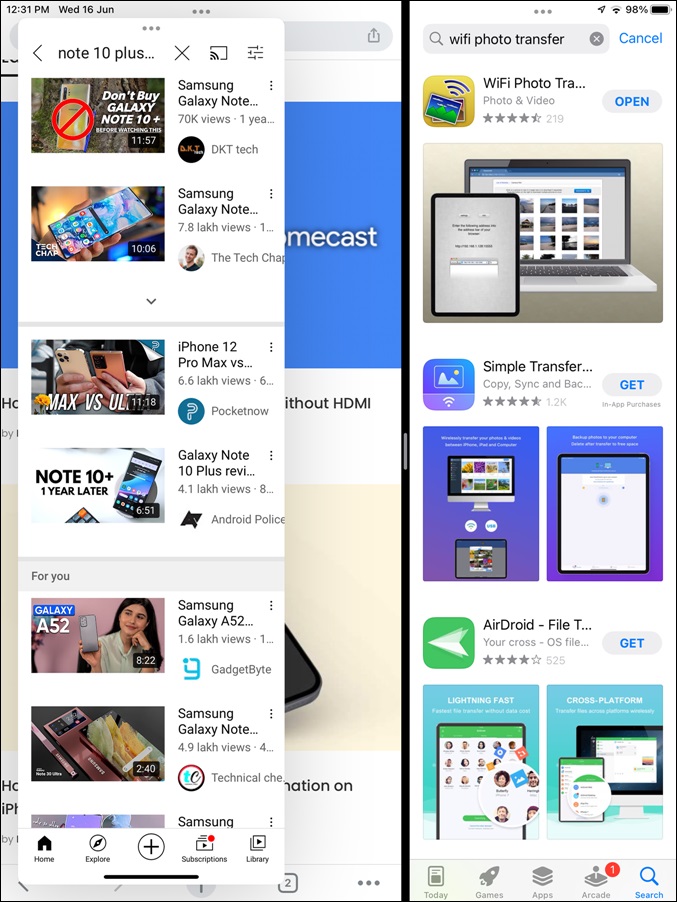
Modeu anu sami tiasa diaktipkeun nganggo sapuan ogé (ditémbongkeun di handap) sapertos dina iPadOS 14.
Cara heubeul ngagunakeun iPad multitasking
Buka aplikasi naon waé dina iPad anjeun, teras sauran Dock ku ngageser ka luhur ti ujung handap. Teras, ketok sareng tahan aplikasi anu anjeun hoyong dianggo dina modeu tampilan "Split" atanapi "Slide-over". Pikeun ngalihkeun aplikasi kana modeu layar pamisah, sered ka sisi kénca atawa katuhu layar. Anjeun bakal aya bewara yén layar geus dibeulah, ngidinan Anjeun pikeun nempatkeun aplikasi dina spasi ieu.
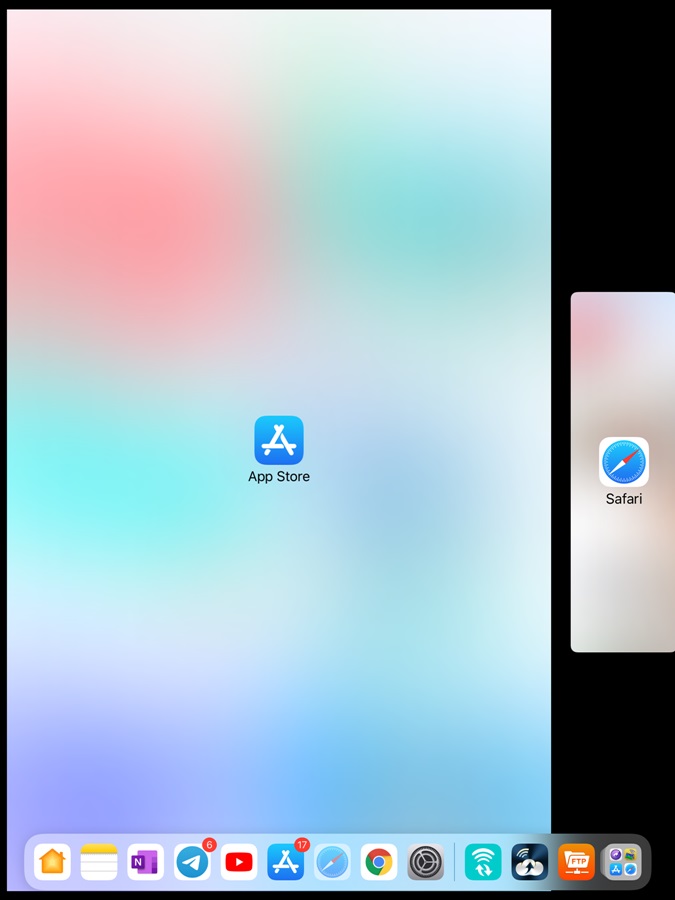
Nya kitu, upami anjeun hoyong nempatkeun aplikasi dina 'Témbongkeun'geser-leuwihSéred ikon aplikasi ti Dock ka tengah. Aplikasi bakal muncul dina jandela anu ngambang di luhur layar.
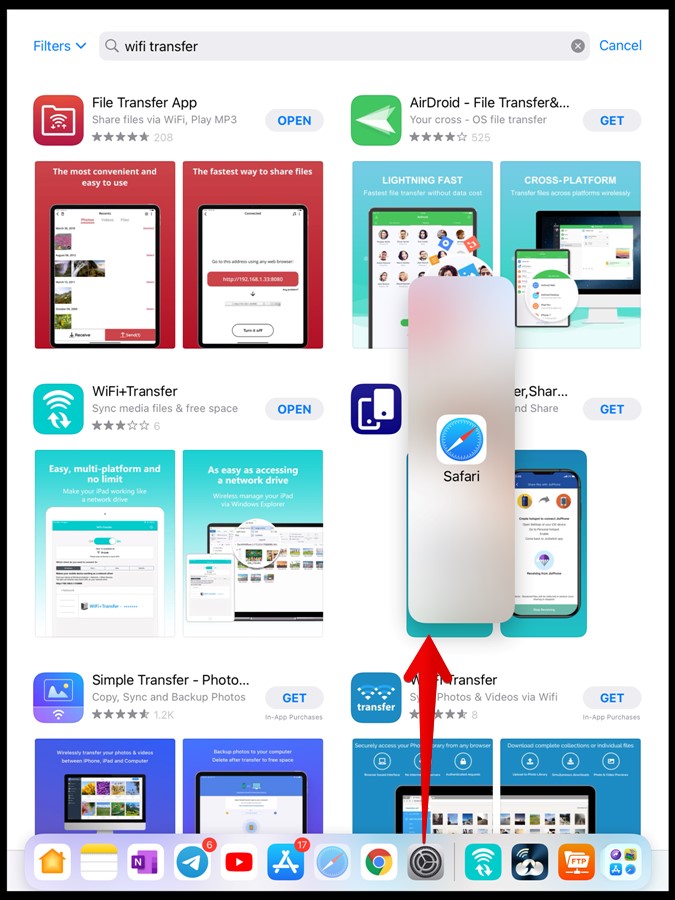
Kumaha ngagunakeun layar iPadOS 15 seueur tugas
Saatos nempatkeun aplikasi dina tampilan layar pamisah nganggo salah sahiji metodeu di luhur, anjeun tiasa nyaluyukeun ukuran unggal aplikasi nganggo bar atanapi kenop di tengah daérah anu misahkeunana. Anjeun tiasa nyered bar ka sisi kénca atawa katuhu pikeun nyieun dua jandela aplikasi badag atawa leutik. Anjeun oge tiasa nyered gagangna dugi ka ujung pikeun nutup aplikasi atanapi kaluar tina mode layar pamisah dina iPad anjeun.
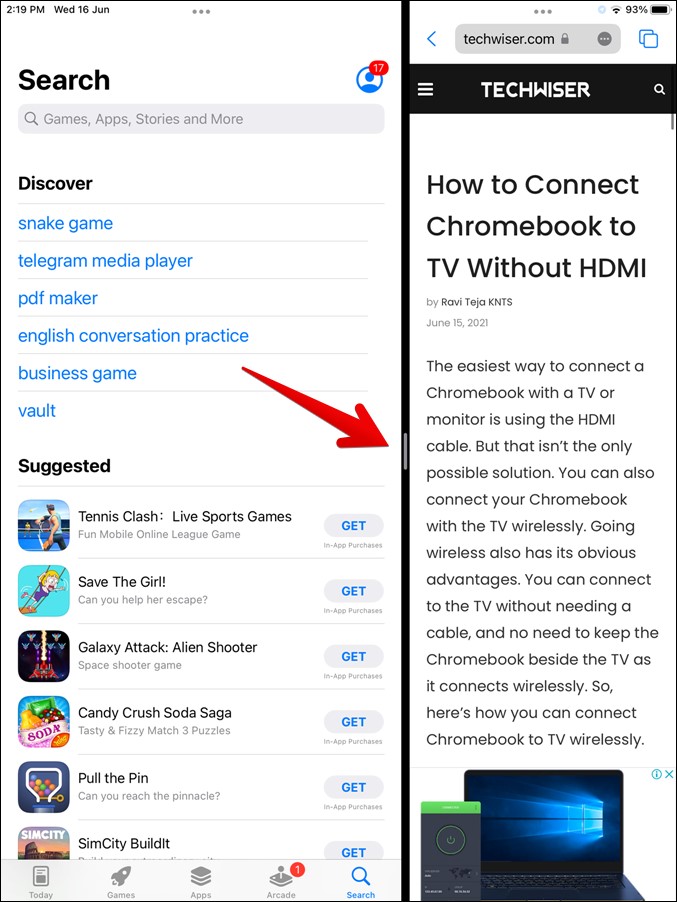
Pikeun ngalihkeun aplikasi dina tempoan layar pamisah, anjeun ngan saukur tiasa nyéred jandela aplikasi kénca ka sisi katuhu atanapi sabalikna, nganggo ikon tilu titik di luhur jandela teras sered ka sisi anu sanés.
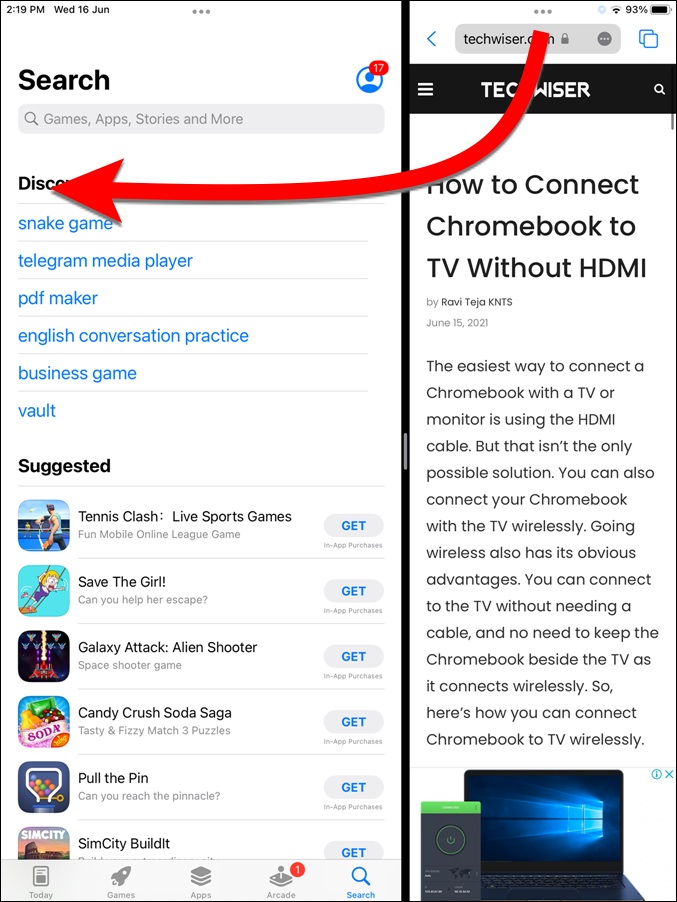
Kumaha ngagunakeun iPadOS 15 Slide Over View
Sakumaha anu dijelaskeun di luhur, aplikasi dina "Témbongkeun" tetep.geser-leuwihditingali luhureun aplikasi utama atawa duanana aplikasi lamun make tempoan layar pamisah. Pikeun mindahkeun antara aplikasi dina "Témbongkeun"geser-leuwihAnjeun tiasa nyéred bar atanapi gagang di handapeun aplikasi.geser-leuwihka katuhu atawa ka kénca sababaraha kali.
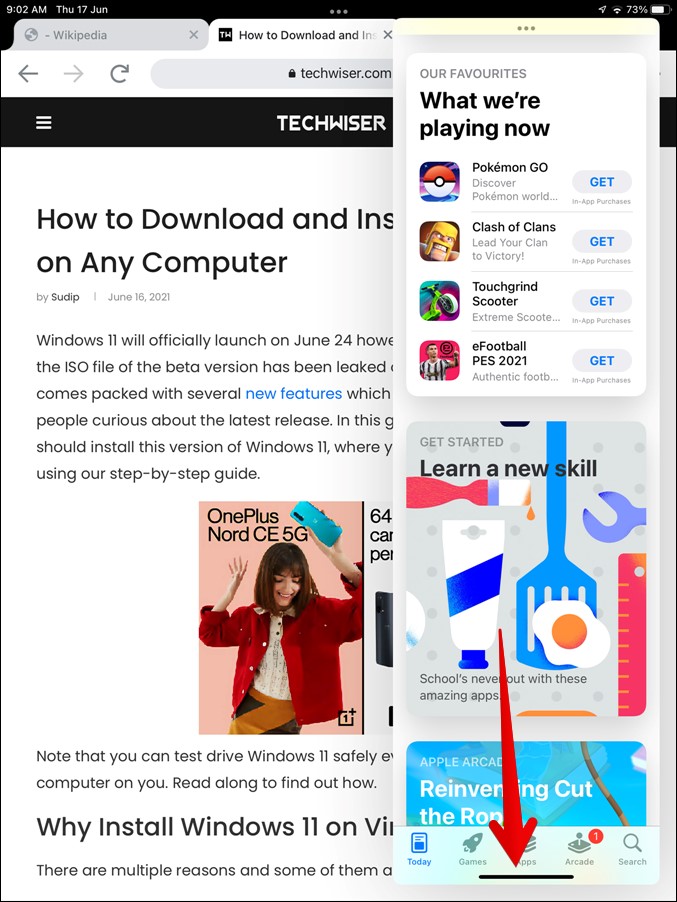
Mintonkeun sadaya aplikasi anu kabuka dina "Témbongkeun"geser-leuwihAnjeun tiasa ngalakukeun ieu: pencét sareng sered gagang di handapeun aplikasi "Slide-over" ka luhur, saatos éta, leupaskeun gagang sareng sadaya aplikasi "Slide-over" anu kabuka bakal muncul dina layar.
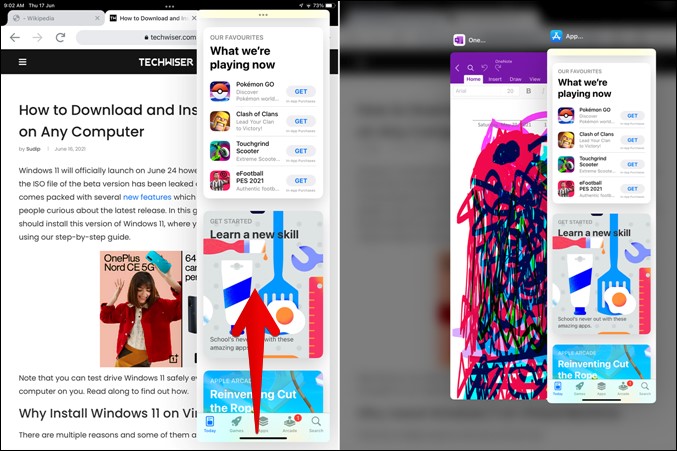
Nalika aplikasi disebarkeun, anjeun tiasa ngahapus aplikasi naon waé tina "Témbongkeun"ngageser-over" ku ngalakukeun ieu: Séred aplikasi naon waé ka luhur, sareng éta bakal dipiceun tina "Témbongkeun"geser-leuwih.” Anjeun ogé tiasa ngagentos fokus kana aplikasi dina 'ngageser-over" ku ngaklik éta.
Kumaha ngagunakeun fitur seueur tugas tina App Switcher
Henteu paduli aplikasi anu nembe dibuka tiasa ditampilkeun dina "Switcher AppAyeuna anjeun tiasa ningali sadaya aplikasi tablet anu kabuka dina layar pamisah sareng mode geser sisi. Dasarna, sadaya aplikasi anu kabuka dina iPad anjeun bakal ditingalikeun dina "Switcher Appnaha éta dina modeu normal, tempoan pamisah, atanapi slide samping.
Buka"Switcher App, gesek ka luhur ti tungtung handap layar ka tengah, atawa ketok tombol Utama dua kali. Di dieu, anjeun bakal mendakan aplikasi anu dipasangkeun dina tampilan layar pamisah. Sareng pikeun ningali sadaya aplikasi geser sisi, gesek rada ka kenca.
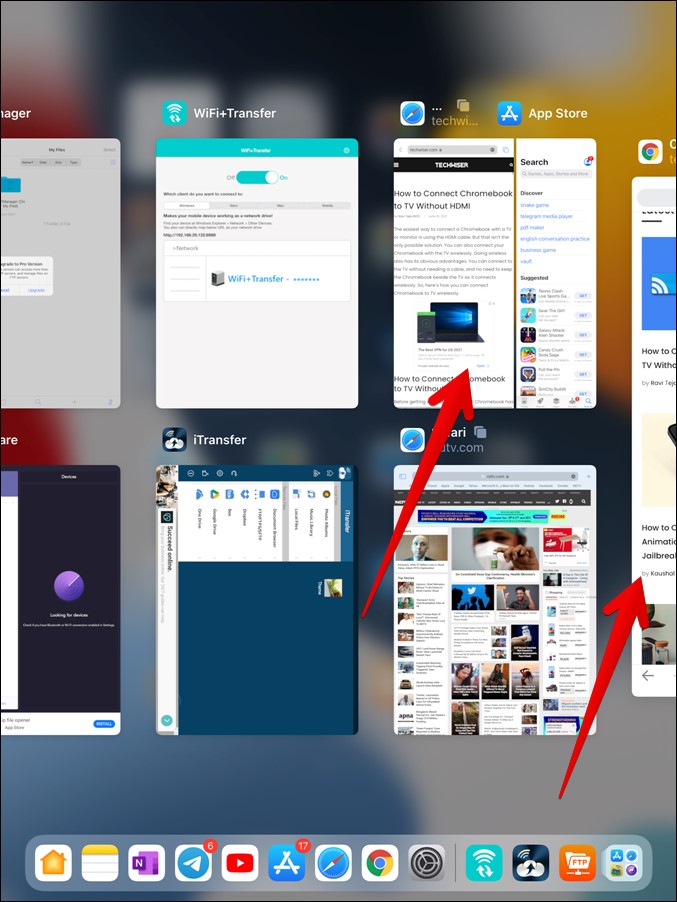
Anjeun tiasa nutup aplikasi naon waéSwitcher Appku narik eta nepi. Anjeun ogé tiasa ngahapus aplikasi tina tampilan layar pamisah nganggo "Switcher App"Nya sorangan. Sadaya anu anjeun kedah laksanakeun nyaéta gesek ka luhur dina salah sahiji tina dua aplikasi anu anjeun hoyong cabut atanapi sered aplikasi ka luar ka jandela anu sanés pikeun mukakeunana dina jandela anu misah.
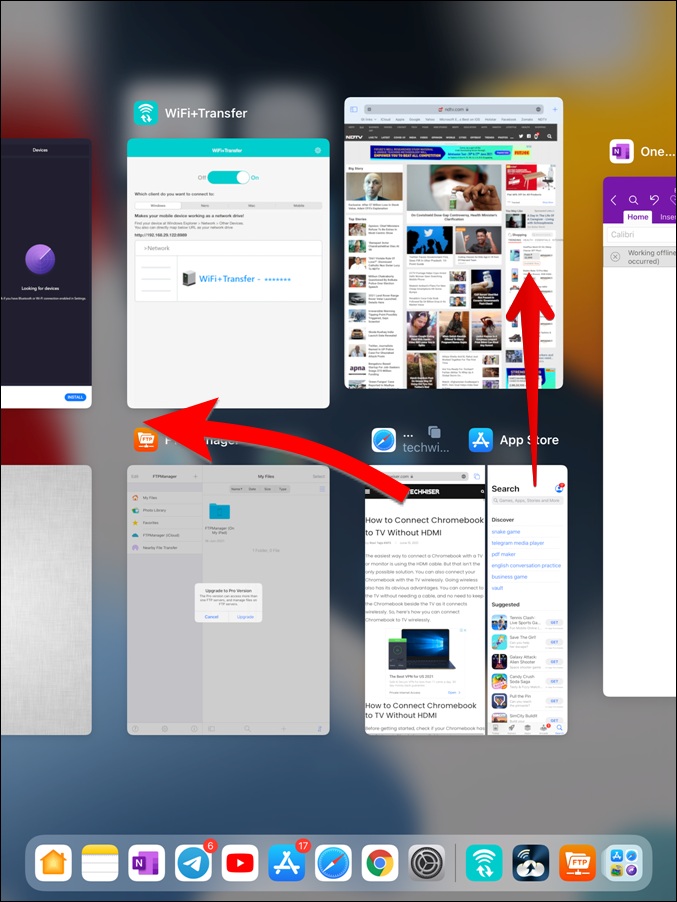
Anjeun ogé tiasa nempatkeun aplikasi kana tampilan layar pamisah sareng "Switcher App.” Sadaya anu anjeun kedah laksanakeun nyaéta pencét sareng tahan jandela aplikasi pikeun milih, teras sered sareng teundeun kana aplikasi anu nembé dibuka pikeun nempatkeunana dina tampilan layar pamisah.
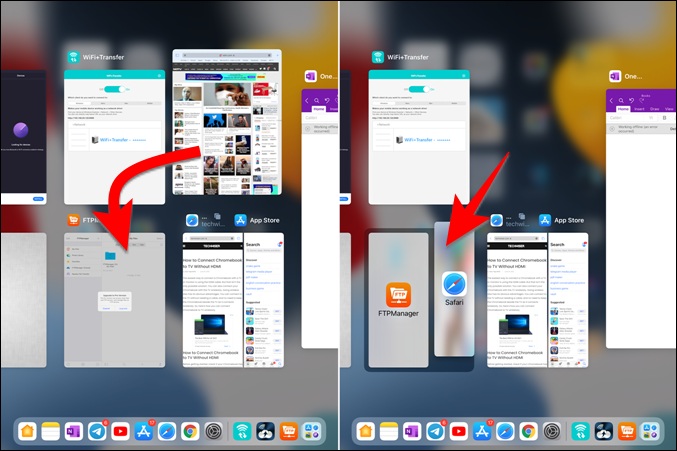
Nya kitu, anjeun tiasa ngarobih lebar aplikasi tina "geser-leuwih"ka abdi"Pamisah layarku cara nyéred jandela aplikasi ka luhur dina aplikasi nu anyar dibuka dinaSwitcher App.” Salaku tambahan, anjeun tiasa nyabak sareng nyered aplikasi kana 'view'.geser-leuwihpikeun ngarobah urutan maranéhanana.
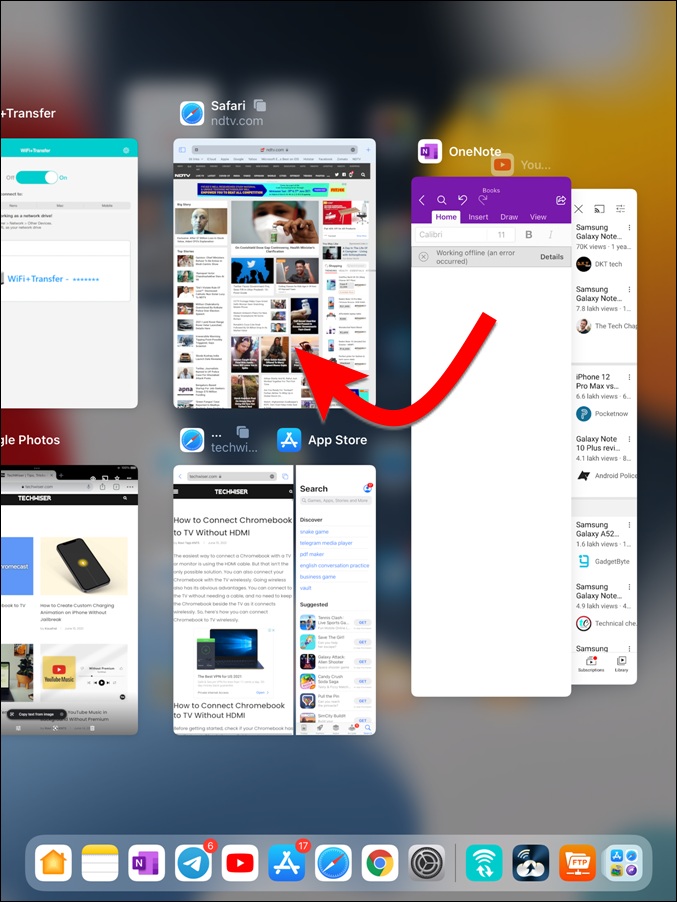
Dina iPadOS 15, aplikasi émut kana asosiasi tampilan pamisah, sareng éta matak pikaresepeun. Contona, upami anjeun nganggo App Store sareng Safari dina modeu layar pamisah, teras anjeun muka aplikasi anu sanés atanapi pencét tombol Home, ngaklik deui App Store atanapi ikon Safari iraha waé engké bakal otomatis muka kadua aplikasi. dina pintonan layar pamisah.
Anggo rak pikeun seueur tugas dina iPad anjeun
Dina iPadOS 15, anjeun tiasa gampang seueur tugas nganggo sababaraha windows tina aplikasi anu sami. Apple nyauran fitur ieu Rak, dimana anjeun tiasa nganggo sababaraha instansi tina aplikasi anu sami sareng aplikasi anu sanés sareng ngalih di antara aranjeunna. Aplikasi sapertos Safari sareng Pages ngadukung fitur ieu.
Aya lima cara pikeun ningali sadaya jandéla muka aplikasi anu sami.
Pikeun ningali jandela aplikasi dina iPad anjeun, ketok ikon seueur tugas (tilu titik) dina aplikasi. Jandéla aplikasi bakal muncul di bagean handap layar.
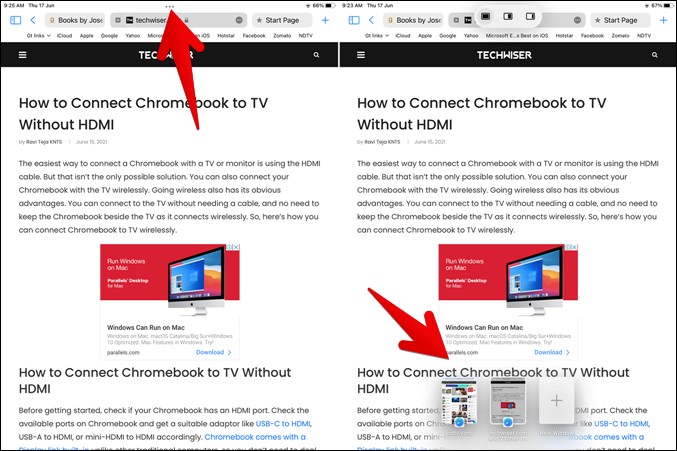
- Pikeun ngahindarkeun panggunaan ikon aplikasi anu berkepanjangan dina Dock, anjeun tiasa ngaklik Témbongkeun sadayana windows dina ménu.
- Saatos muka aplikasi, anjeun tiasa ngaksés deui ku ngaklik ikon aplikasi dina Dock.
- Anjeun tiasa nganggo potong kompas keyboard "Globe + Down" nalika muka aplikasi pikeun ningali sadaya jandela anu sanés tina aplikasi anu sami.
- Anjeun oge bisa nempo jandela sejen tina aplikasi nu sarua ngaliwatan layar App Switcher. Klik teks nu nembongan di luhureun jandela aplikasi pikeun nempo sakabeh jandela muka sejenna tina aplikasi nu sarua.
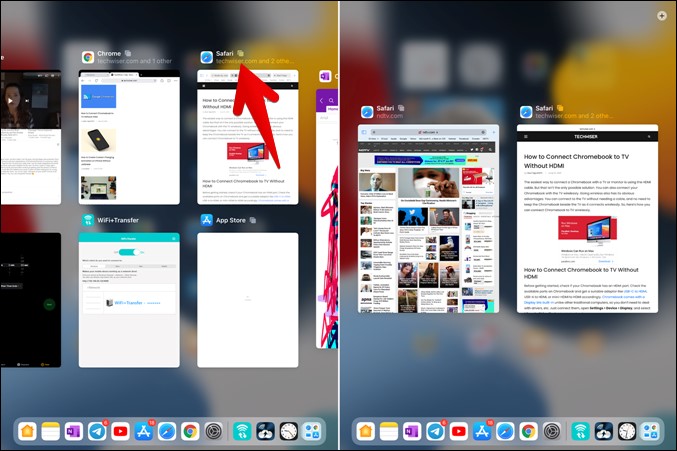
Tip Tambahan pikeun Multitasking di iPadOS
1. Buka leuwih ti dua aplikasi dina modeu multitasking
Hebatna, anjeun tiasa muka tilu atanapi opat aplikasi dina modeu seueur tugas dina iPad anjeun. Dua aplikasi tiasa ditampilkeun dina modeu layar pamisah, sareng aplikasi anu sanés dina tampilan Slide-over. Kalayan tilu aplikasi sakaligus dina iPad anjeun, anjeun tiasa nyocogkeunana langsung, sareng pikeun nambihan aplikasi katilu, anjeun tiasa nyéred tina Dock.
Salaku tambahan, upami anjeun ningali pidéo dina aplikasi anu ngadukung mode Picture-in-Picture (PiP), anjeun tiasa ngaleutikan pidéo teras anjeun tiasa gaduh opat aplikasi dina layar anu sami.
2. Paké sered tur teundeun sakuliah aktip
iPadOS 15 ogé ngamungkinkeun anjeun nyéred sareng ngaleupas téks sareng file antara aplikasi. Sanaos fiturna tiasa dianggo antara dua aplikasi, éta ogé mangpaat nalika seueur tugas ogé. Anggap anjeun hoyong nyered téks atanapi gambar tina aplikasi utama kana aplikasi dina pintonan Slide-over. Ku alatan éta, pilih heula téks atanapi gambar anu dipikahoyong. Teras toél sareng sered ka luhur. Anjeun bakal aya bewara yén data dipilih ogé ngalir. Tanpa ninggalkeun data nu dipilih, pindahkeun jeung dump kana aplikasi dina pintonan Slide-leuwih. Nya kitu, anjeun tiasa nganggo fitur ieu antara aplikasi dina tampilan layar pamisah ogé.
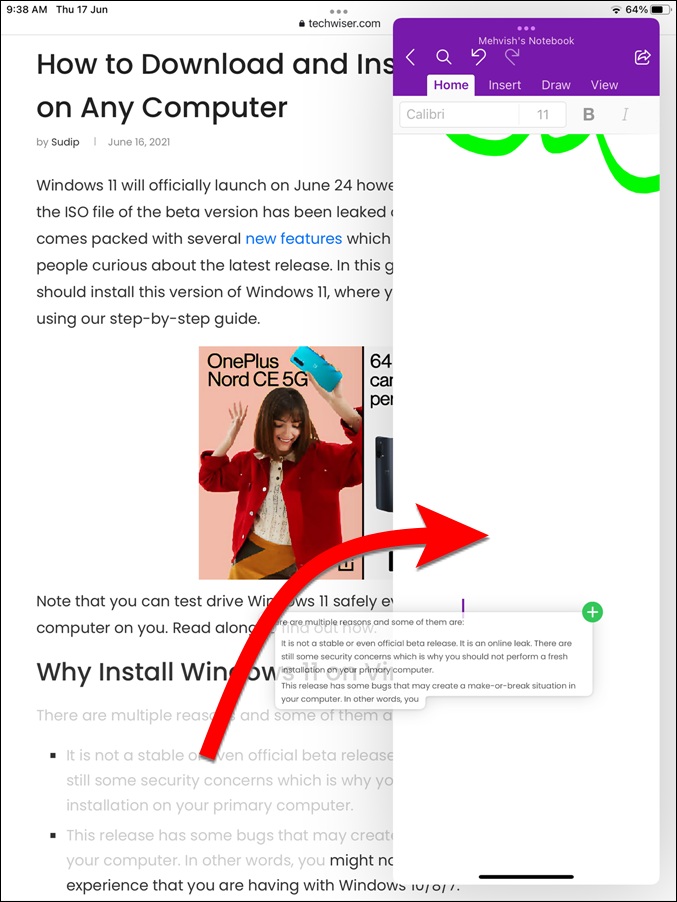
3. Anggo fitur multitasking iPadOS 15 sareng keyboard
Modeu seueur tugas anyar dina iPad ogé ngadukung pamakean potong kompas keyboard. Kantun pencét tombol Komando dina kibor anjeun pikeun ningali daptar potong kompas anu sayogi. Ieu sababaraha potong kompas keyboard seueur tugas anu anjeun tiasa dianggo:
- App Switcher: ikon globe + panah luhur
- Aplikasi salajengna: ikon globe + panah kénca
- Aplikasi saméméhna: ikon globe + panah katuhu
Kacindekan: Multitasking dina iPadOS 15
Multitasking dina iPad parantos difasilitasi pisan dina iPadOS 15 sapertos katingal ti luhur. Anjeun tiasa seueur tugas antara aplikasi anu béda atanapi bahkan dina aplikasi anu sami kalayan gampang. Butuh diajar sareng ngartos sadaya fitur seueur tugas anu aya dina iPad, sareng nalika anjeun ngalakukeun, anjeun pasti bakal resep kana pangalaman éta.









